Thông tin liên hệ
- 036.686.3943
- admin@nguoicodonvn2008.info

Windows Security không chỉ bảo vệ chống lại virus cơ bản. Nó bảo vệ chống lại phishing, chặn ransomware và ngăn các ứng dụng độc hại chạy. Tuy nhiên, những tính năng này không dễ phát hiện - chúng ẩn sau nhiều lớp menu.
Tải xuống file hoặc mở file đính kèm không xác định luôn có một số rủi ro, đặc biệt là nếu một trong số đó là ransomware có thể khóa file của bạn trong vài giây. May mắn thay, Windows bao gồm một tính năng có tên là Controlled Folder Access giúp bảo vệ các thư mục quan trọng nhất của bạn khỏi chính xác điều đó.
Sau khi bật, tính năng này sẽ chặn các ứng dụng không đáng tin cậy sửa đổi những thư mục được bảo vệ. Theo mặc định, tính năng này bao gồm các vị trí như Documents, Pictures và Desktop, nhưng bạn không chỉ giới hạn ở những vị trí đó. Bạn có thể nhấp vào Protected folders để thêm các vị trí khác mà bạn quan tâm, chẳng hạn như các dự án công việc, hồ sơ tài chính hoặc file được lưu trữ trên ổ cứng ngoài.
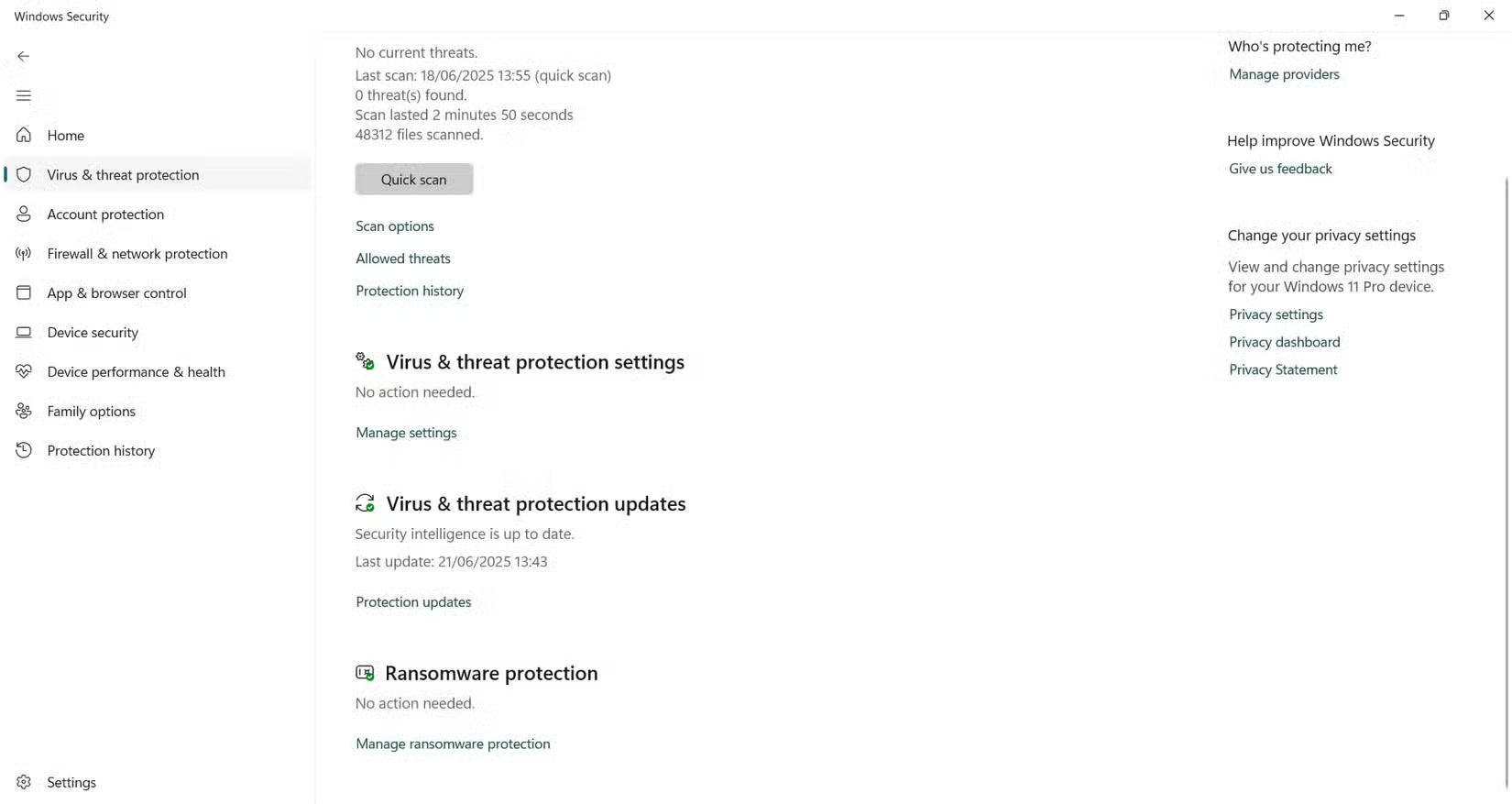
Để bật tính năng này, hãy mở Windows Security, đi tới Virus & threat protection, sau đó nhấp vào Manage ransomware protection trong phần Ransomware protection. Từ đó, bật Controlled folder access.
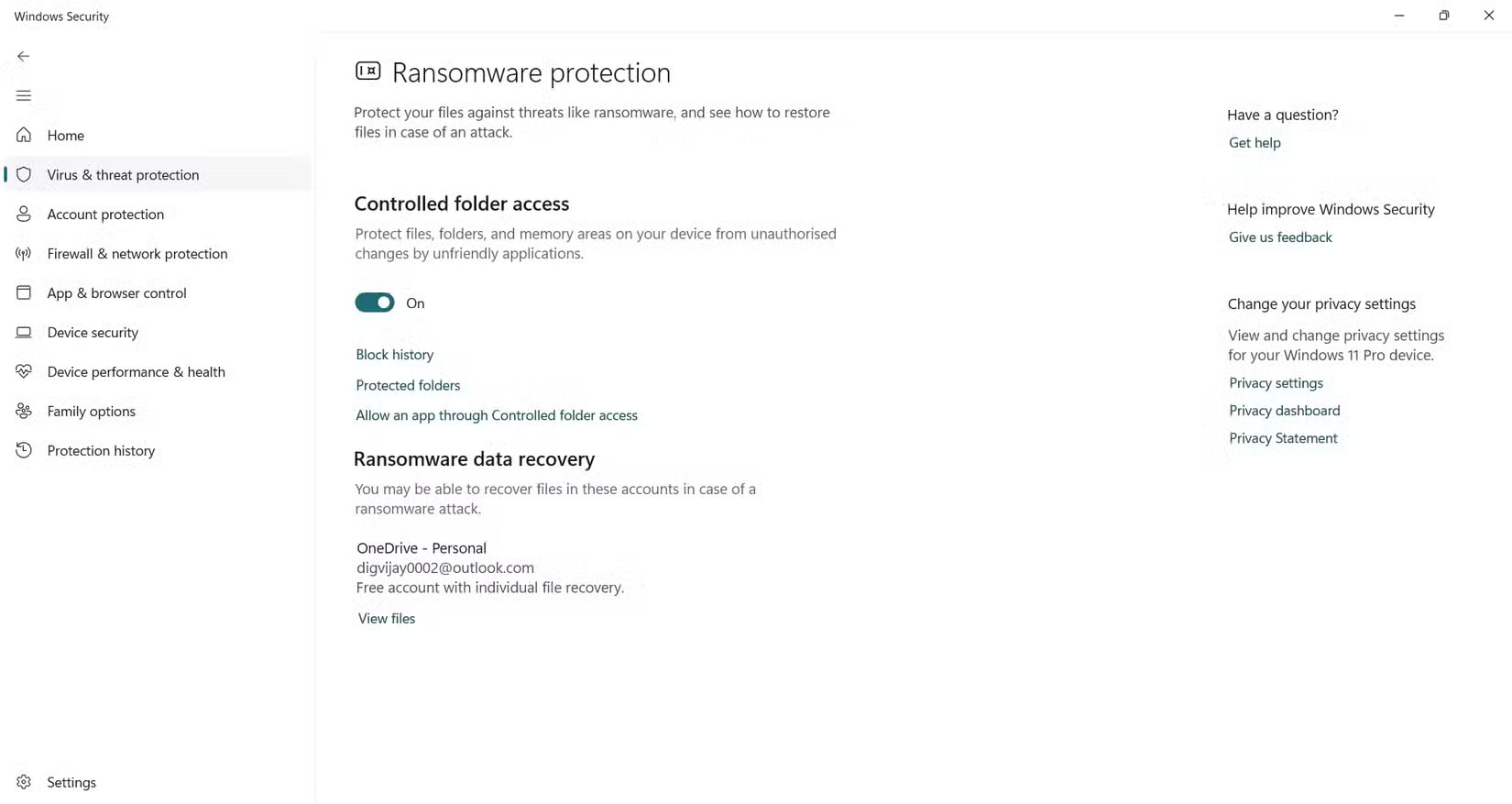
Nếu một ứng dụng đáng tin cậy bị chặn, Windows thường sẽ không thông báo cho bạn. Để tìm hiểu ứng dụng nào đã bị chặn, hãy mở phần Protection history, nơi Windows ghi lại các lần truy cập gần đây vào những thư mục được bảo vệ. Chỉ cần xem trong Blocked folder access và cho phép bất kỳ ứng dụng nào bạn nhận ra và tin tưởng.
Các mối đe dọa không phải lúc nào cũng có vẻ đáng ngờ. File bạn đã tải xuống có vẻ hữu ích, nhưng nó có thể cài đặt trình theo dõi, phần mềm độc hại hoặc những thứ khác. Ngay cả một trang đăng nhập giả cũng có thể trông đủ thuyết phục để đánh lừa bất kỳ ai. Chỉ cần một cái nhấp chuột sai, thông tin đăng nhập của bạn cũng có thể rơi vào tay kẻ xấu.
Tính năng Reputation-based protection, được tích hợp trong Windows Security, sẽ ngăn chặn các mối đe dọa này trước khi chúng đến được với bạn. Sử dụng thông tin tình báo về mối đe dọa theo thời gian thực của Microsoft, tính năng này sẽ chặn các ứng dụng mờ ám, tải xuống đáng ngờ và những trang web lừa đảo, do đó bạn không phải suy nghĩ lại về mỗi lần nhấp chuột.
Để bật tính năng này, hãy mở Windows Security và đi tới App & browser control. Nhấp vào Reputation-based protection settings, sau đó bật tất cả các tùy chọn có sẵn: Check apps and files, SmartScreen for Microsoft Edge, Potentially unwanted app blocking và Phishing protection.
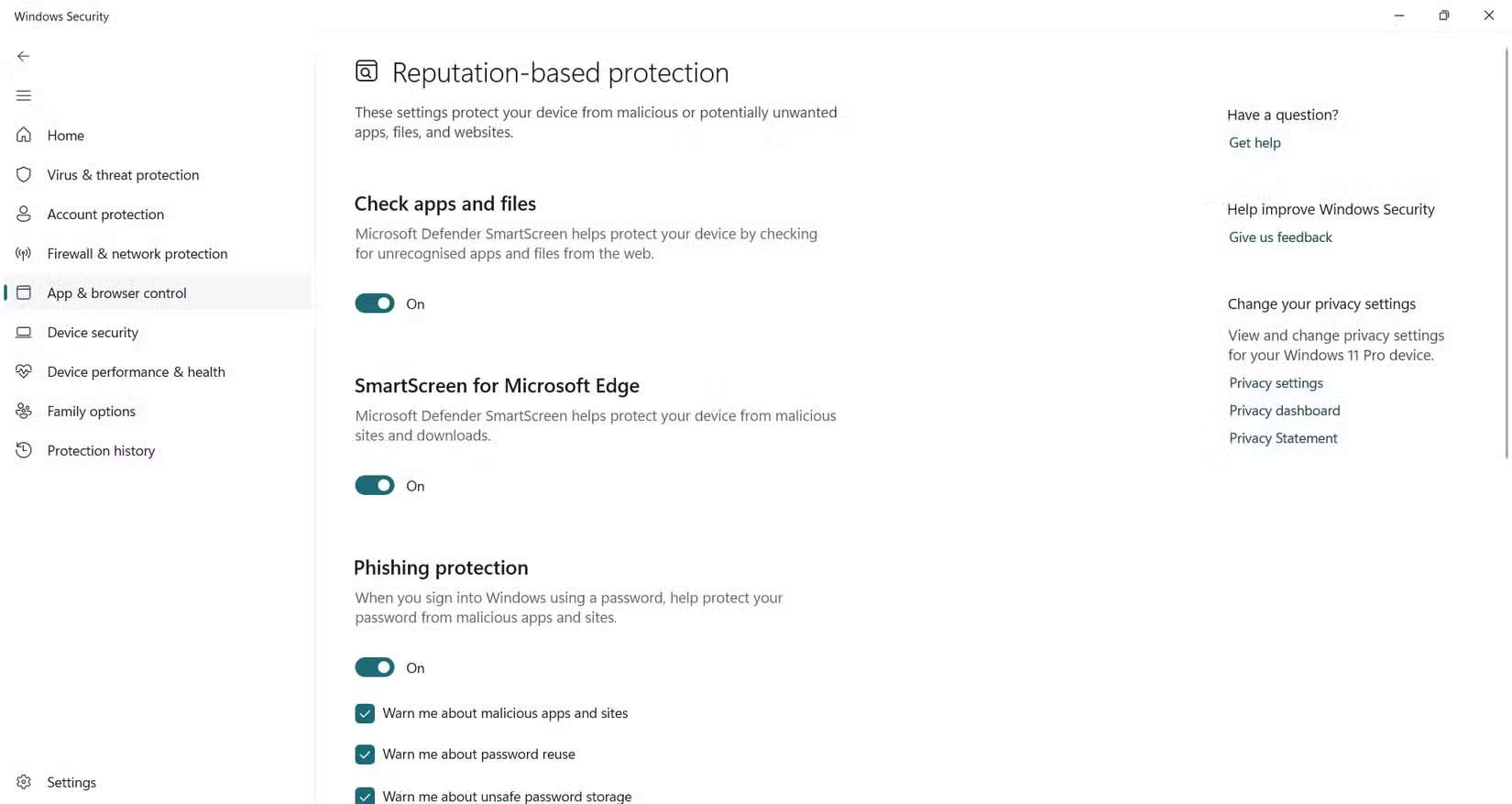
Một số phần mềm độc hại đủ tinh vi để tránh được các lần quét thông thường. Nó ẩn sâu trong hệ thống, bắt đầu chạy trước khi Windows load và tránh bị phát hiện trong khi âm thầm gây ra thiệt hại ở chế độ nền.
Khi điều đó xảy ra, quét thông thường là không đủ. Đó là lý do tại sao Windows bao gồm tính năng Offline Scan, thực hiện kiểm tra sâu hơn trước khi Windows khởi động. Theo cách này, các mối đe dọa ẩn sẽ không có cơ hội load hoặc can thiệp.
Để chạy, hãy mở Windows Security, đi tới Virus & threat protection, sau đó nhấp vào Scan options.
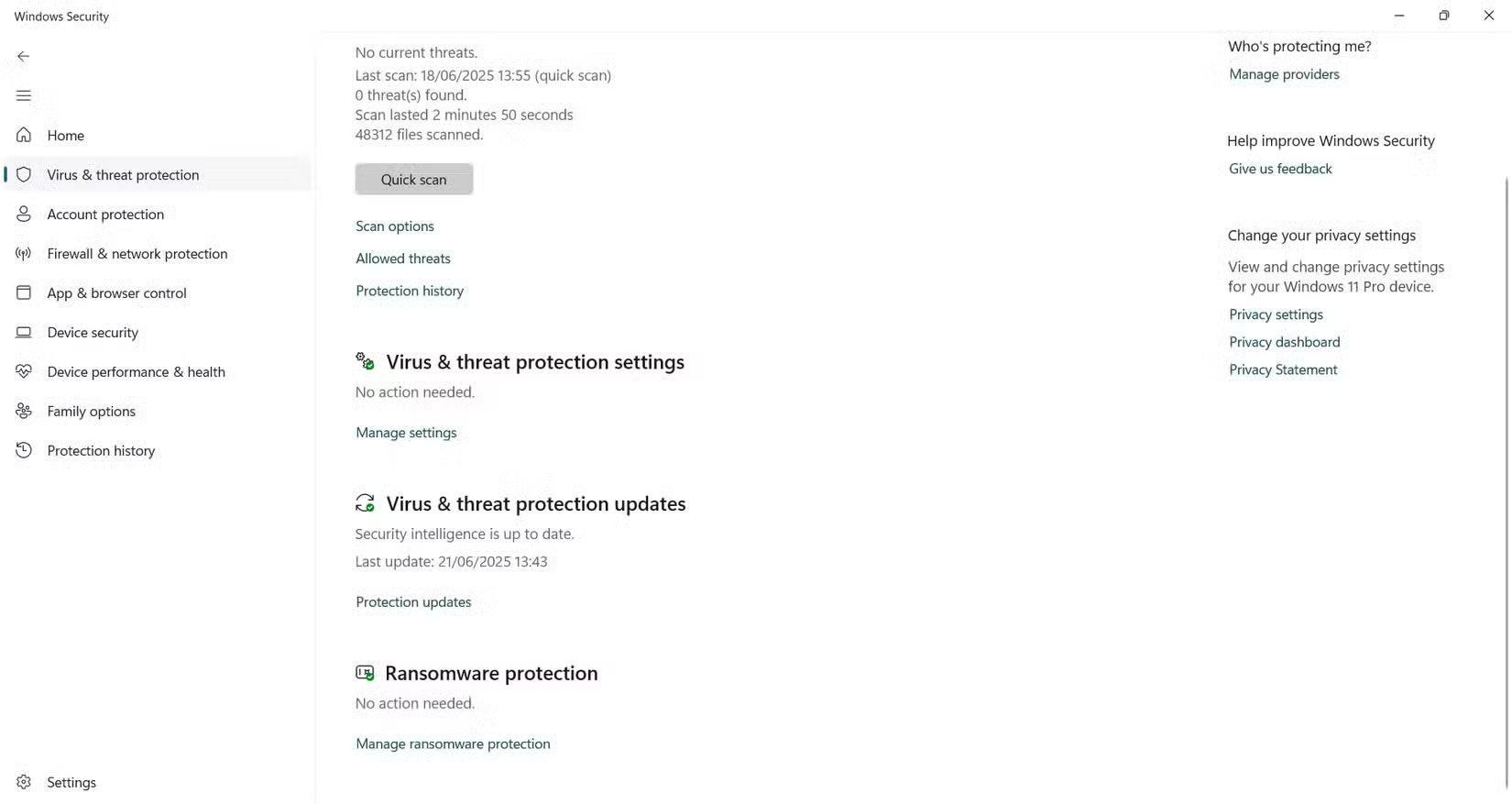
Chọn Microsoft Defender Antivirus (offline scan) và nhấp vào Scan now.
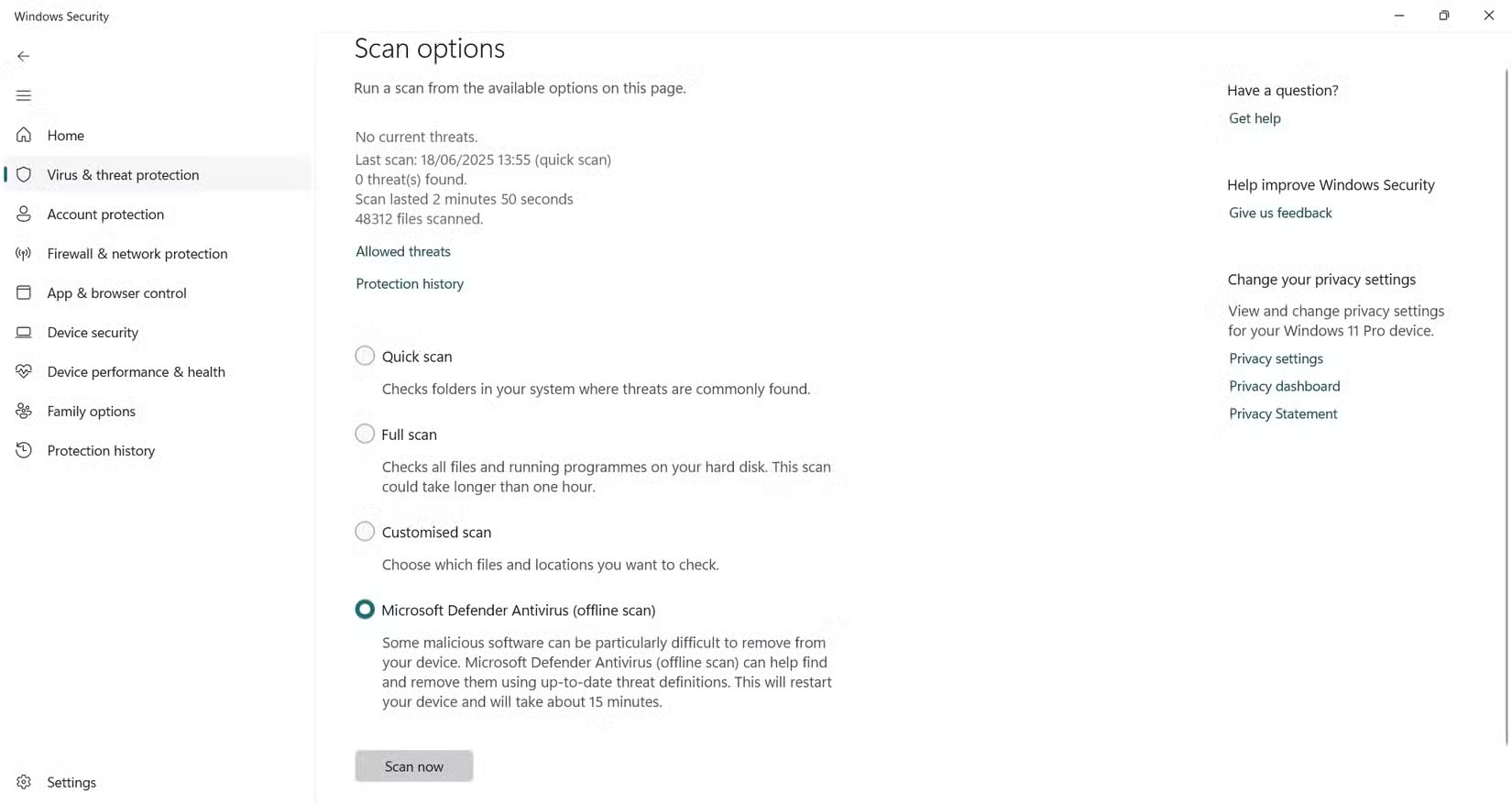
Memory Integrity hoạt động như một điểm kiểm tra bảo mật tại trung tâm hệ thống. Nó tạo ra một môi trường được bảo vệ bằng cách sử dụng ảo hóa, giữ cho các tiến trình quan trọng được bảo vệ khỏi mọi thứ không đáng tin cậy. Nếu có thứ gì đó mờ ám xâm nhập, nó sẽ bị chặn ngay khi cố gắng thực hiện.
Để kích hoạt tính năng này, hãy điều hướng đến Windows Security > Device security > Core isolation details. Nếu Memory Integrity bị tắt, hãy bật tính năng này. Bạn có thể được nhắc khởi động lại PC.
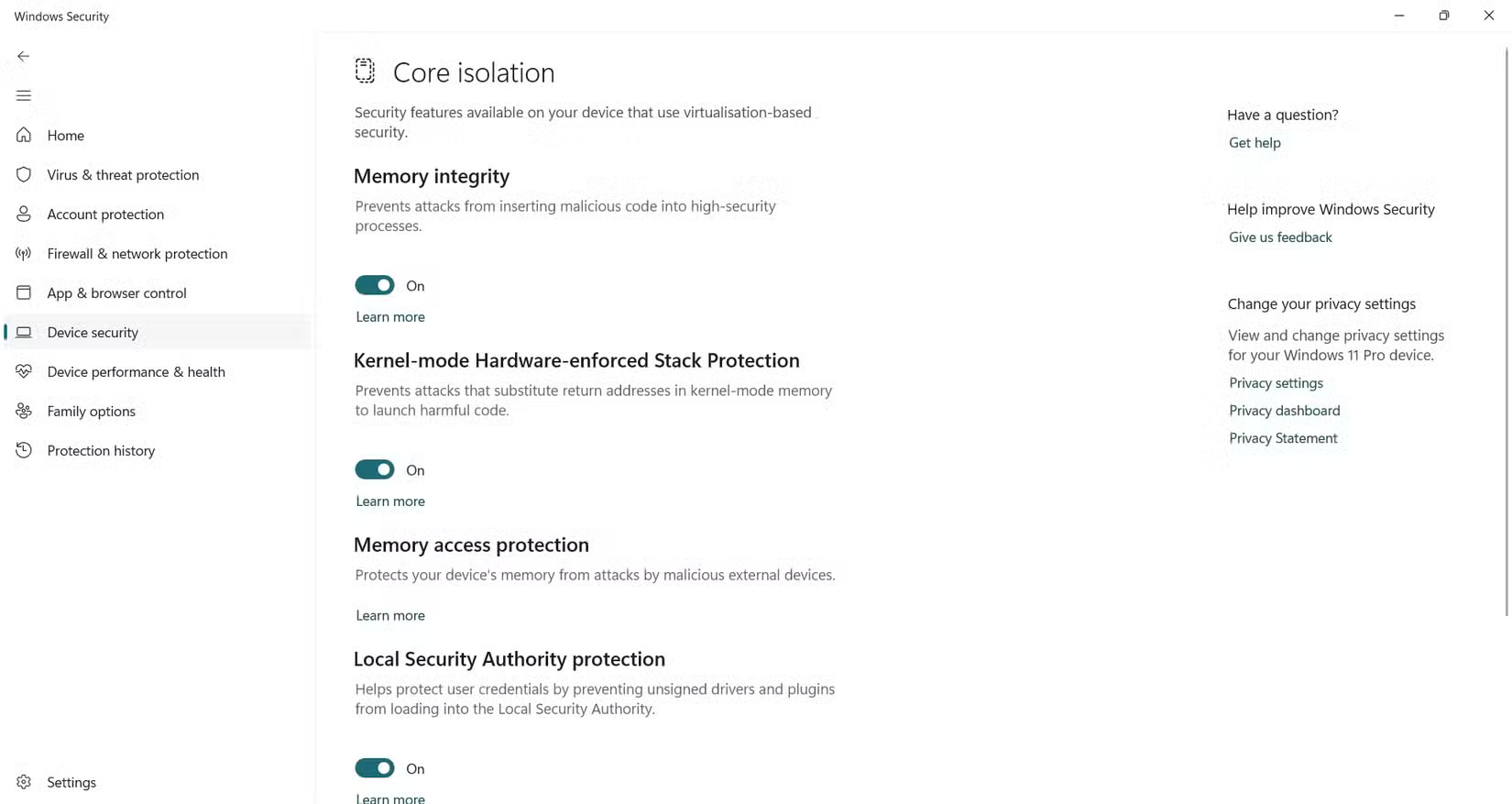
Hầu hết các mối đe dọa bảo mật đều cố lừa bạn cài đặt thứ gì đó mờ ám, nhưng exploit thì lén lút hơn một chút. Thay vì xin phép, chúng sẽ xâm nhập qua các lỗ hổng ẩn trong ứng dụng của bạn. Chỉ cần một lỗ hổng bị bỏ qua là kẻ tấn công có thể chèn mã, chiếm đoạt tiến trình hoặc âm thầm kiểm soát hệ thống của bạn.
Exploit Protection giúp đóng các lỗ hổng đó trước khi bất kỳ thứ gì độc hại có thể xâm nhập. Được tích hợp sẵn trong Windows, tính năng này hoạt động như một lá chắn gia cố xung quanh các điểm yếu của phần mềm.
Bạn sẽ tìm thấy tính năng này trong Windows Security - hãy vào mục App & browser control rồi nhấp vào Exploit protection settings ở cuối. Tính năng này bao gồm hai phần: System settings, được bật theo mặc định và Programme settings, nơi bạn có thể tạo các quy tắc tùy chỉnh cho từng ứng dụng.
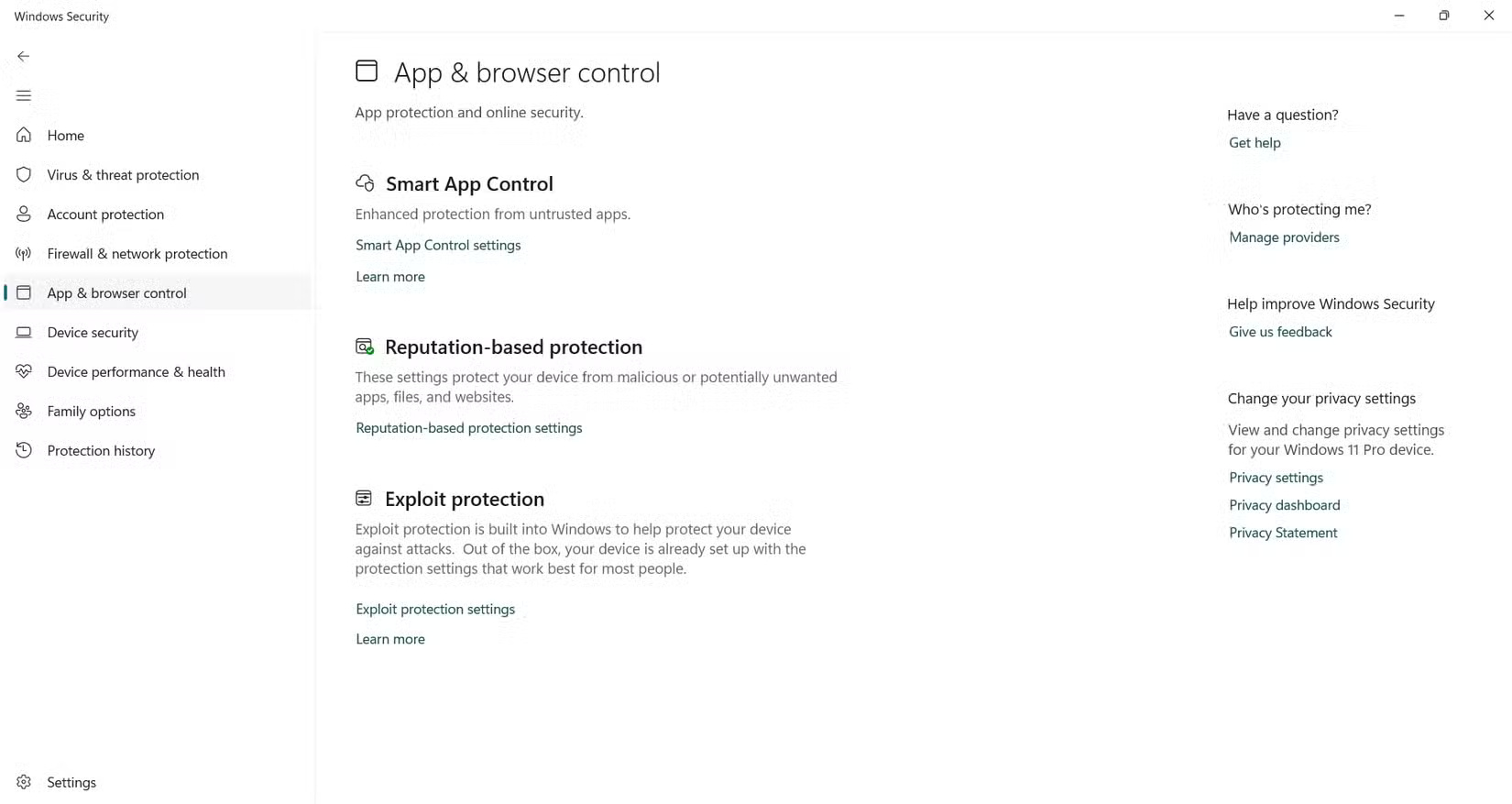
TPM (Trusted Platform Module) là một con chip nhỏ nhưng thiết yếu được tích hợp trong máy tính của bạn. Nó xử lý các tác vụ bảo mật quan trọng, chẳng hạn như lưu trữ khóa mã hóa và xác minh tính toàn vẹn của phần cứng.
Tuy nhiên, sau khi cập nhật Windows lớn, thay đổi BIOS hoặc nâng cấp phần cứng, đôi khi có thể xuất hiện các sự cố liên quan đến TPM. Bạn có thể gặp lỗi BitLocker, sự cố khi đăng nhập bằng Windows Hello hoặc cảnh báo về bộ xử lý bảo mật.
May mắn thay, hầu hết các sự cố TPM có thể được khắc phục bằng cách reset thông qua Windows Security. Quá trình này xóa dữ liệu đã lưu trữ và khởi tạo lại chip, thường khắc phục sự cố mà không ảnh hưởng đến các file cá nhân. Chỉ cần lưu ý rằng bạn có thể cần phải cấu hình lại một số tính năng nhất định như BitLocker hoặc Windows Hello sau đó.
Để reset TPM, hãy mở Windows Security, đi tới Device security và nhấp vào Security processor details. Sau đó, chọn Security processor troubleshooting, chọn lý do reset và nhấn Clear TPM. PC của bạn sẽ khởi động lại để hoàn tất quá trình.
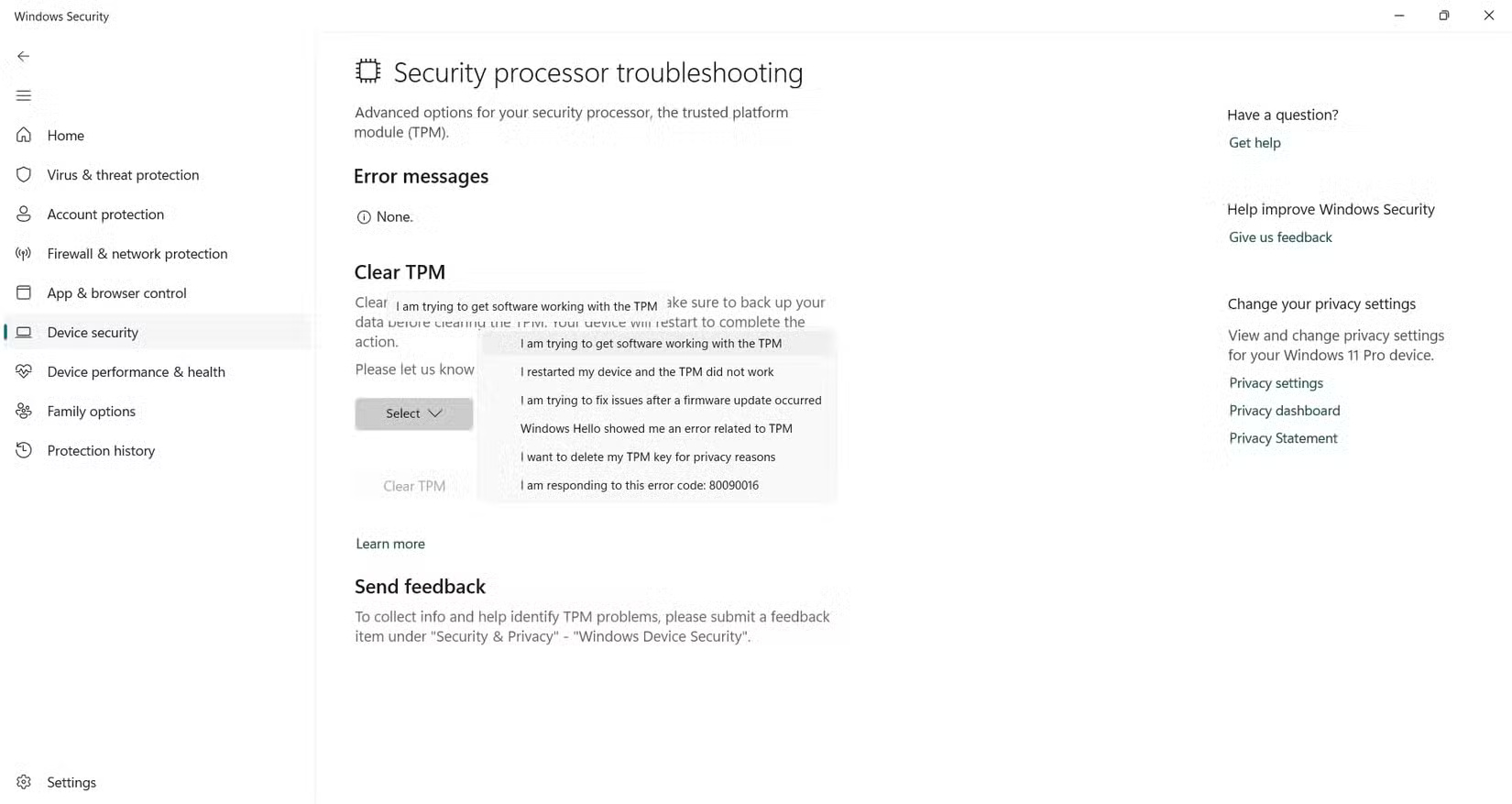
Bảng tùy chọn Family options trong Windows Security liên kết trực tiếp với Microsoft Family Safety, cung cấp cho bạn một nơi trung tâm để thiết lập ranh giới và giám sát cách thiết bị của bạn được sử dụng.
Từ đây, bạn có thể quản lý thời gian sử dụng màn hình, giới hạn ứng dụng và game, lọc nội dung web và áp dụng các quy tắc cho mọi thành viên trong nhóm gia đình Microsoft của bạn. Tính năng này đặc biệt hữu ích để hướng dẫn con bạn sử dụng và ngăn chặn việc tiếp xúc với nội dung không an toàn hoặc tải xuống không được chấp thuận.
Để truy cập, hãy mở Windows Security, cuộn đến Family options và nhấp vào View family settings. Thao tác này sẽ đưa bạn đến bảng điều khiển Microsoft Family Safety trong trình duyệt, nơi bạn có thể tạo tài khoản cho trẻ em, đặt các hạn chế và kiểm tra báo cáo hoạt động.
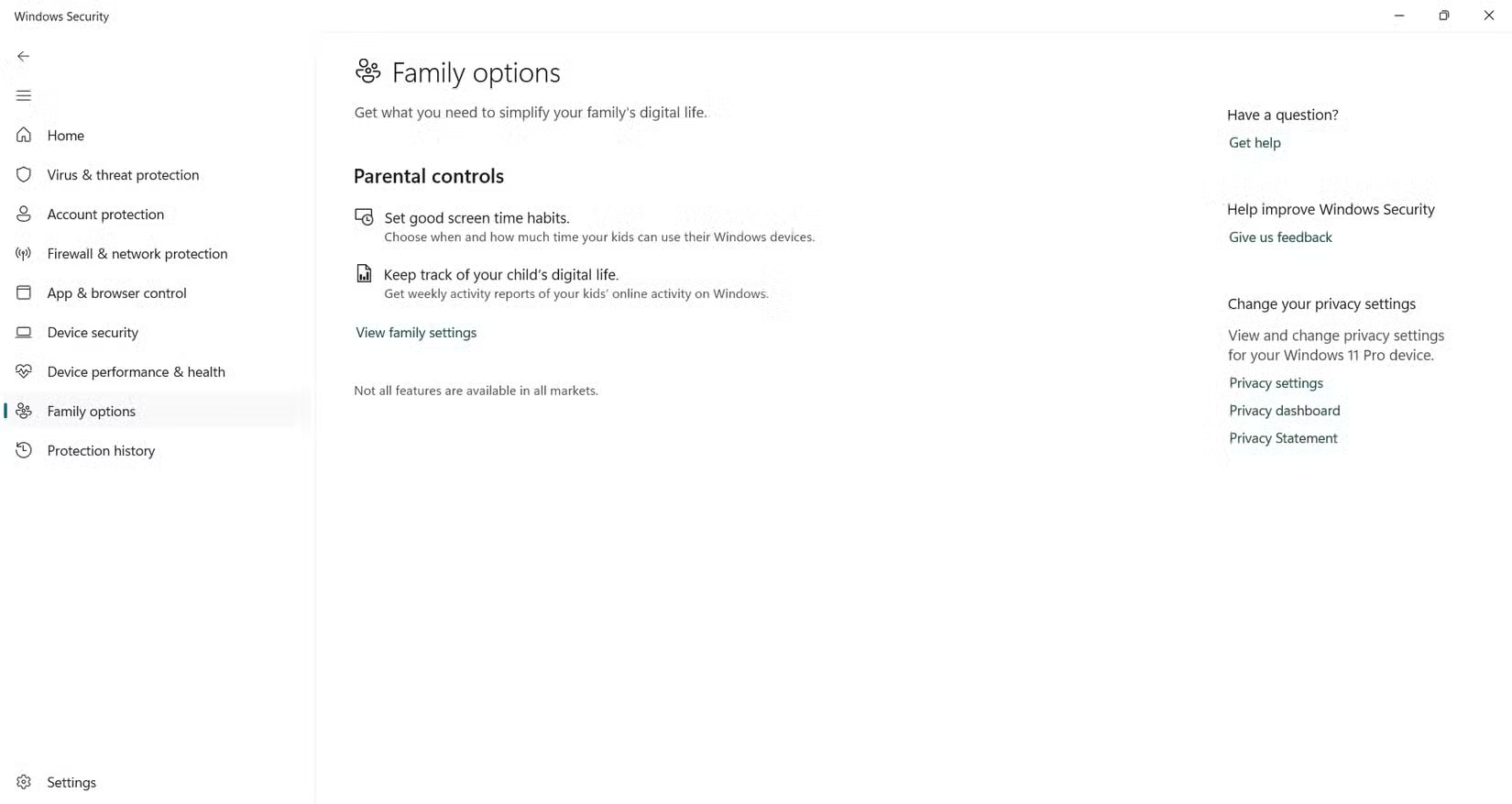
Nguồn tin: Quantrimang.com:
Ý kiến bạn đọc
Những tin mới hơn
Những tin cũ hơn
 Lệnh IF...ELSE trong SQL Server
Lệnh IF...ELSE trong SQL Server
 Đừng chuyển sang 5 bản phân phối Linux này khi rời khỏi Windows 10!
Đừng chuyển sang 5 bản phân phối Linux này khi rời khỏi Windows 10!
 Những lệnh Power Query đơn giản giúp tiết kiệm hàng giờ dọn dẹp dữ liệu Excel
Những lệnh Power Query đơn giản giúp tiết kiệm hàng giờ dọn dẹp dữ liệu Excel
 Tính năng Windows Voice Typing giúp bạn làm việc nhanh hơn mỗi ngày
Tính năng Windows Voice Typing giúp bạn làm việc nhanh hơn mỗi ngày
 3 hàm Excel giúp bạn trở thành chuyên gia về bảng tính
3 hàm Excel giúp bạn trở thành chuyên gia về bảng tính
 Hướng dẫn reset Network Adapter Windows 11
Hướng dẫn reset Network Adapter Windows 11
 Cách sử dụng Chrome profiles để sắp xếp các tab
Cách sử dụng Chrome profiles để sắp xếp các tab
 Cách dùng PowerToys Run thay thế menu Start
Cách dùng PowerToys Run thay thế menu Start
 Cách ghim trang web trên Edge vào Taskbar
Cách ghim trang web trên Edge vào Taskbar
 6 cách tùy chỉnh giao diện Chromebook giúp máy đẹp hơn và dễ dùng hơn
6 cách tùy chỉnh giao diện Chromebook giúp máy đẹp hơn và dễ dùng hơn
 Ca dao, tục ngữ, thành ngữ về tiết kiệm
Ca dao, tục ngữ, thành ngữ về tiết kiệm
 Cách làm Windows 11 trông giống Windows 7
Cách làm Windows 11 trông giống Windows 7
 Thói quen buổi sáng giúp bạn tràn đầy năng lượng mà không cần cà phê
Thói quen buổi sáng giúp bạn tràn đầy năng lượng mà không cần cà phê
 7 mẹo giúp bạn ngừng lãng phí thời gian vào PowerPoint
7 mẹo giúp bạn ngừng lãng phí thời gian vào PowerPoint
 Chúng ta của sau này, là những người xa lạ từng thương
Chúng ta của sau này, là những người xa lạ từng thương
 Không có công việc nào là nhẹ nhàng
Không có công việc nào là nhẹ nhàng
 Điều kiện BETWEEN trong SQL Server
Điều kiện BETWEEN trong SQL Server
 Khai báo biến trong SQL Server
Khai báo biến trong SQL Server
 Chỉnh sửa ảnh bằng Gemini thực sự tốt hơn Photoshop
Chỉnh sửa ảnh bằng Gemini thực sự tốt hơn Photoshop
 Tìm hiểu Class và Object trong Python
Tìm hiểu Class và Object trong Python
